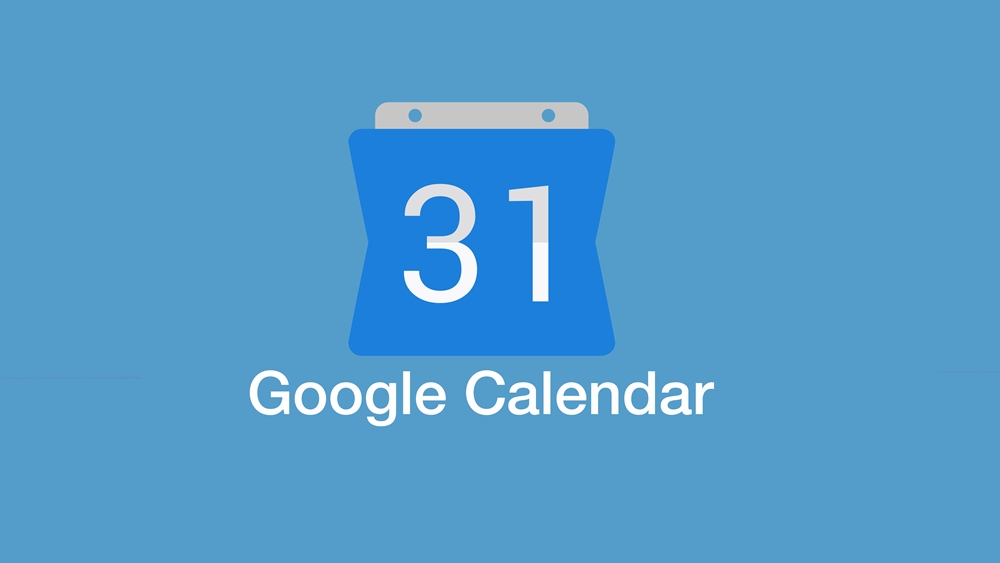Cīnīsimies pret to, ka laika pārvaldība ir sarežģīta. Lai labi veiktu katru dienu, ir nepieciešama liela disciplīna, tāpēc lielākajai daļai cilvēku bieži trūkst motivācijas. Tas cilvēkiem lika nākt klajā ar dažādiem risinājumiem šādām problēmām gan tiešsaistē, gan bezsaistē.
Skatiet arī mūsu rakstu Kā sinhronizēt Google kalendāru ar Outlook
Arī lielie uzņēmumi ir atbildējuši uz šo nebeidzamo problēmu, kalendārs ir Google atbilde. Šī tiešsaistes lietotne ir veikusi daudz izmaiņu, tāpēc kā lietotāji var dalīties ar saviem kalendāriem 2019. gadā? To mēs jums gatavojamies iemācīt.
Kalendāra kopīgošana ar Google lietotājiem
Google kalendārs ļauj jums kopīgot kalendāru ar noteiktiem cilvēkiem. Vienīgais, ka viņiem jābūt Google lietotājiem, un to var izdarīt tikai no datora. Tālāk ir norādīts, kā viņiem piešķirt piekļuvi jūsu kalendāram.
- Atveriet Google kalendāru, dodoties uz vietni https://calendar.google.com vai, ja jūs šobrīd izmantojat kādu citu Google lietotni, augšējā labajā stūrī ievadot Google Apps izvēlni un atrodot to tur.

- Jūsu Google kalendārā kreisajā pusē ir kalendāru saraksts ar nosaukumu “Mani kalendāri”. Virziet peles kursoru virs kalendāra, kuru vēlaties kopīgot. Blakus tam vajadzētu parādīties trim punktiem. Noklikšķiniet uz tiem.

- Nākamajā uznirstošajā izvēlnē izvēlieties “Iestatījumi un kopīgošana”.

- Tiksit atvērts izvēlnē Iestatījumi. Ko jūs meklējat, ir opcija “Kopīgot ar konkrētiem cilvēkiem”. Varat ritināt uz leju, līdz atrodat, vai izmantot sānjoslu pa kreisi, lai ērtāk piekļūtu.

- Pēc šīs iespējas atrašanas noklikšķiniet uz pogas “Pievienot cilvēkus”.
- Parādīsies uznirstošais logs “Koplietot ar konkrētiem cilvēkiem”. Tajā tiek lūgts nekavējoties ievadīt e-pastu vai vārdu, vienlaikus iesakot arī dažus kontaktus, ar kuriem esat apmainījies. Google identificē tikai to lietotāju vārdus, kuri savā Google kontā ir iekļāvuši kalendāru.
- Kad esat izvēlējies vienu vai vairākas kontaktpersonas, ar kurām kopīgot kalendāru, izvēlieties, ko jūsu kontaktpersonas var darīt jūsu kalendārā, pielāgojot iestatījumu “Atļaujas”.
“Skatīt tikai brīvu / aizņemtu (slēpt informāciju)” tikai ļauj jūsu kontaktpersonām redzēt, kad esat brīvs vai aizņemts, nerādot sīkāku informāciju. “Skatīt visu notikumu informāciju” ļauj viņiem redzēt visus notikumus un visu informāciju, taču viņiem ir nav atļaujas kaut ko rediģēt. “Veikt izmaiņas notikumos” ļauj viņiem rediģēt visus notikumus, bet ne tos koplietot.“Veikt izmaiņas un atļaut kopīgošanu” ļauj viņiem arī dalīties ar notikumiem, nodrošinot viņiem gandrīz tikpat daudz piekļuves jūsu kalendāram, cik jums ir.
Piezīme: jūs varat mainīt šo iestatījumu katrai personai atsevišķi un jebkurā laikā.
- Šī loga apakšējā labajā stūrī noklikšķiniet uz zilās pogas Sūtīt. Tas aizvērsies, atgriežoties pie kalendāra iestatījumiem. Tas arī pievienos personas, kuras esat uzaicinājis apskatīt vai piekļūt jūsu kalendāram.
Ja jūs izmantojat Google grupas, varat arī kopīgot savu Google kalendāru ar visu grupu. Viss, kas jums jādara, logā “Kopīgot ar konkrētiem cilvēkiem” ierakstiet grupas e-pasta adresi.
Lai pārtrauktu kalendāra kopīgošanu ar kādu personu vai grupu, noklikšķiniet uz pogas “X” blakus viņiem.
Kalendāra kopīgošana ar cilvēkiem, kuri neizmanto Google kalendāru
Lai kopīgotu kalendāru ar cilvēkiem, kuri neizmanto Google kalendāru, jums kalendārs ir jādara publiski pieejams un ar viņiem ir jādalās saitē. Lai to izdarītu, ievadiet kalendāra iestatījumus tāpat kā iepriekšējai metodei un rīkojieties šādi:
- Kalendāra iestatījumos atrodiet opciju “Piekļuves atļaujas”. Varat ritināt uz leju, līdz atrodat, vai izmantot sānjoslu pa kreisi, lai ērtāk piekļūtu.

- Vispirms kalendārs ir jāpadara publiski pieejams. Lai to izdarītu, noklikšķiniet uz izvēles rūtiņas blakus opcijai “Padarīt pieejamu sabiedrībai”.
- Google brīdinās jūs, ka ikviens varēs redzēt jūsu kalendāra notikumus, kā arī atrast jūsu kalendāru, meklējot Google. Ja jūs to darāt, noklikšķiniet uz “Labi”.
- Jūsu kalendārs tagad tiek koplietots sabiedrībai, bet tas pats par sevi nenozīmē daudz, jo jums ir jānosūta saite cilvēkiem, kuri neizmanto Google kalendāru, lai kopīgotu to ar viņiem. Lai iegūtu saiti, noklikšķiniet uz pogas “Saņemt koplietojamu saiti” zem opcijas, kuru tikko izmantojāt.
- Parādīsies kalendāra saite, kurai seko poga “Kopēt saiti”. Noklikšķiniet uz šīs pogas, lai kopētu saiti. Ekrāna apakšā vajadzētu parādīties neliels paziņojums, sakot, ka saite ir kopēta jūsu starpliktuvē.
Lai pārtrauktu kalendāra publisku kopīgošanu, noņemiet atzīmi no izvēles rūtiņas “Saņemt koplietojamu saiti”.
Uzaicinājumu pieņemšana
Vēl viena noderīga lieta, ko darīt koplietojamā kalendārā, ir ielūgumu pārvaldīšana. Kopīgojot kalendāru ar personām, kurām ir atļauja redzēt informāciju par notikumiem, varat izvēlēties, kurus ielūgumus uz notikumu viņi pieņems automātiski.
Ja atstāsit noklusējuma opciju “Automātiski pievienot visus ielūgumus šim kalendāram”, visi ielūgumi uz jauniem notikumiem būs redzami, pat ja tie notiek vienlaikus. Tīkla pusē, ja to mainīsit uz “Automātiski pieņemt ielūgumus, kas nav pretrunā”, notikumu ielūgumi tiks pieņemti tikai tad, ja tie netraucēs jau esošajiem notikumiem.
Grafiks ieslēgts
Google kalendāra kopīgošana ar personām vai grupām var būt noderīga, ja viņi jums jautā, vai esat pieejams noteiktā dienā, kā arī darba iemeslu dēļ. Cerams, ka tagad jūs zināt, kā to izdarīt.
Kāds ir jūsu viedoklis par kalendāra kopīgošanu ar citiem? Ja jūs jau to kopīgojat, cik tas palīdz jums sekot līdzi savam laikam? Paziņojiet mums par to komentāros zemāk.